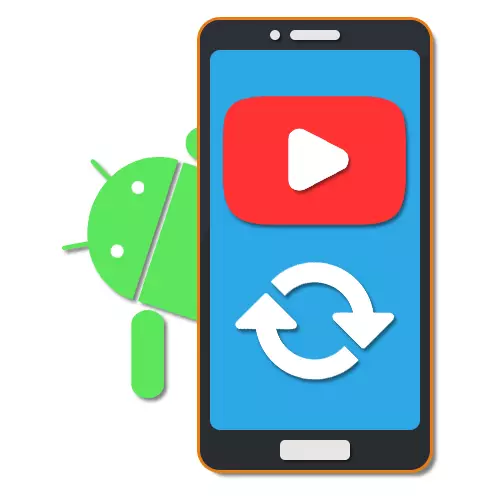
За платформата Android, голям брой приложения са издадени от различни ресурси, включително YouTube, което обединява всички функции на уебсайта и съдържащи уникални характеристики. Подобно на всеки друг инсталиран софтуер, YouTube се актуализира периодично с тези или други цели. В хода на статията просто говорим за процедурата за инсталиране на нови версии по примера по няколко начина.
YouTube актуализация на Android
Независимо от устройството за актуализиране на YouTube, има четири основни метода, които напълно се допълват взаимно с редки изключения.Метод 1: Автоматична актуализация
По подразбиране всяко приложение, което е инсталирано от пазара на Google Play, автоматично ще получи всички необходими актуализации веднага, когато се освободи новата версия, предотвратяване на появата на проблеми и без да изисква допълнителни действия ръчно. Единствените условия за правилната работа на тази опция са стабилна интернет връзка и включването на функцията за автоматично актуализиране във вътрешните настройки на магазина.
- Чрез менюто отворете "Google Play Market" и докоснете иконата на менюто в горния ляв ъгъл на екрана. Тук трябва да изберете раздела "Настройки".
- На следващата страница намерете и използвайте елемента "Auto-update" и изберете подходящите условия в изскачащия прозорец, в зависимост от вида на използваната връзка, независимо дали "всяка мрежа" или "само чрез Wi-Fi". За да завършите връзката "Finish".


За бързото използване на пресни актуализации на YouTube можете да се опитате да рестартирате интернет връзката и поне веднъж, за да отворите приложението. В бъдеще всички необходими корекции ще бъдат стабилно на освобождаване на нови версии, като същевременно поддържат данни за работата на YouTube.
Метод 2: Пазар на Google Play
В допълнение към автоматичната функция за актуализиране на Google Play приложения, пазарът ви позволява да инсталирате нови версии ръчно чрез специален дял. Този метод ще бъде отличен вариант в случаите, когато интернет връзката е ограничена от обема на трафика, проблемите възникват с актуализации или просто трябва да се инсталира нова версия на YouTube, оставяйки друга в постоянно състояние.
- По същия начин, както преди, отворете "Google Play Market" и разширете главното меню в левия ъгъл на екрана. Тук трябва да изберете раздела "Моите приложения и игри".
- Кликнете върху раздела "Актуализиране" и изчакайте проверката на инсталираните компоненти. Ако YouTube не е актуализиран до последната версия, съответната линия се появява в списъка.
- Кликнете върху старейшината до нея, за да проучите списъка с промените, направени в последната версия. За да инсталирате пресни поправки, използвайте бутона "Update" или "Update All", ако искате да го направите подходяща за всеки от този списък.
- Като алтернатива, можете да отидете директно в страницата YouTube в Play Markete и да кликнете върху бутона "Актуализиране". Това няма да повлияе на процедурата за инсталиране, но може да бъде удобно при определени обстоятелства.




Процедурата за обновяване на UTUBE в този метод, както и предишната, е най-препоръчаната за употреба, тъй като приложението вероятно идва от официалния източник и при всякакви обстоятелства няма да повлияе на функционирането на Android устройството. В допълнение, това е пазарът на Google Play, който ви позволява да актуализирате приложения, базирани на версията на операционната система, което намалява съвместимостта.
Метод 3: Магазини за трети страни
Към днешна дата, в допълнение към игралния пазар за Android, има достатъчно голям брой алтернативни магазини, позволяващи на заявленията по същия начин, като същевременно пренебрегват регионалните и много други ограничения на официалните източници. Като пример, ние ще разгледаме само един софтуер за актуализиране на YouTube - Apkpure.
Зареждане и монтаж
- Преди да започнете да актуализирате YouTube, трябва да направите промени в "Настройките" на телефона. За да направите това, отворете секцията за безопасност и активирайте опцията "Неизвестни източници".
Прочетете повече: Отваряне на APK файлове на Android
- Сега трябва да изтеглите APKPURE в APK формат от уебсайта със същото име. За да направите това, чрез всеки интернет браузър, отидете на следната връзка, щракнете върху бутона "Изтегляне APK" и потвърдете спестяването.
Изтеглете Apkpure от официалния сайт
- В списъка с последните "зареждания" на браузъра изберете файла току-що добави. След това в долната част на страницата кликнете върху "SET" и процедурата е завършена.
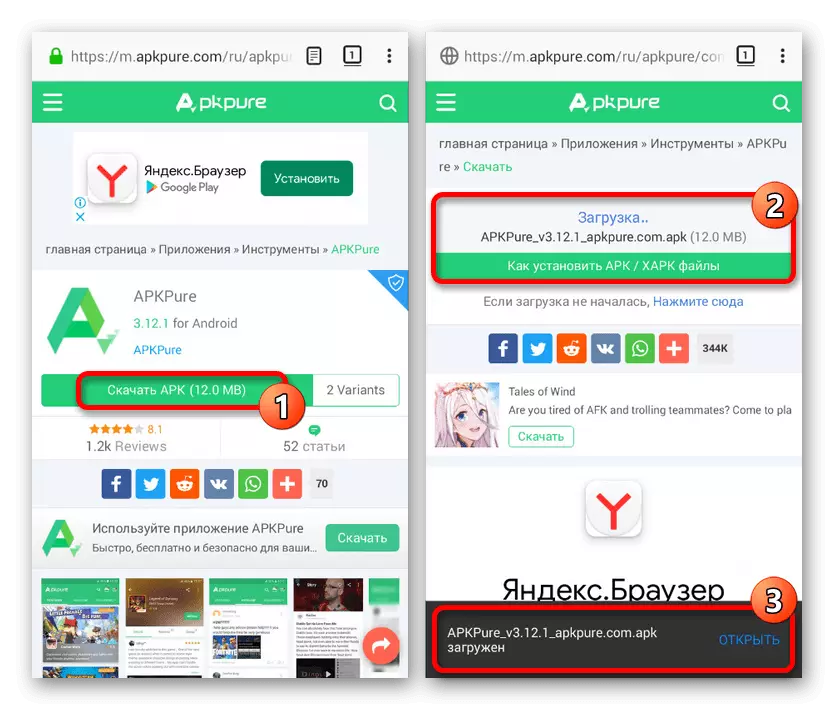
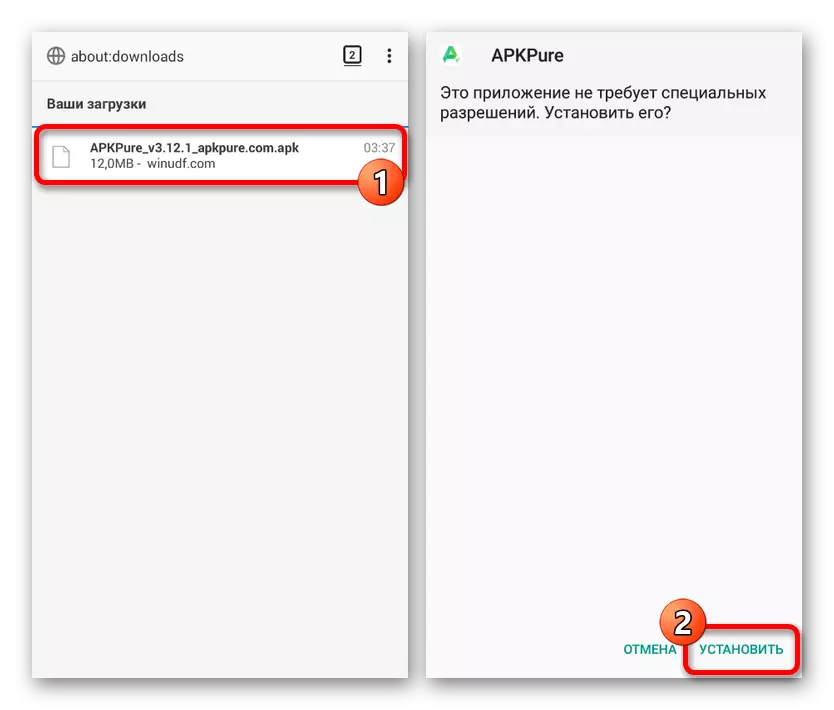
Актуализирайте YouTube.
- След инсталацията, а понякога и след първото стартиране, областта за уведомяване ще се появи за опциите за актуализиране на приложенията. Допускане за тази публикация, веднага ще отидете на страницата за инсталиране на нови версии.
- Ако нотификацията не се появи, изпълнете APKPURE и кликнете върху иконата в горния десен ъгъл на екрана. Тук, в раздела "Update", намерете "YouTube" и използвайте бутона "Update".
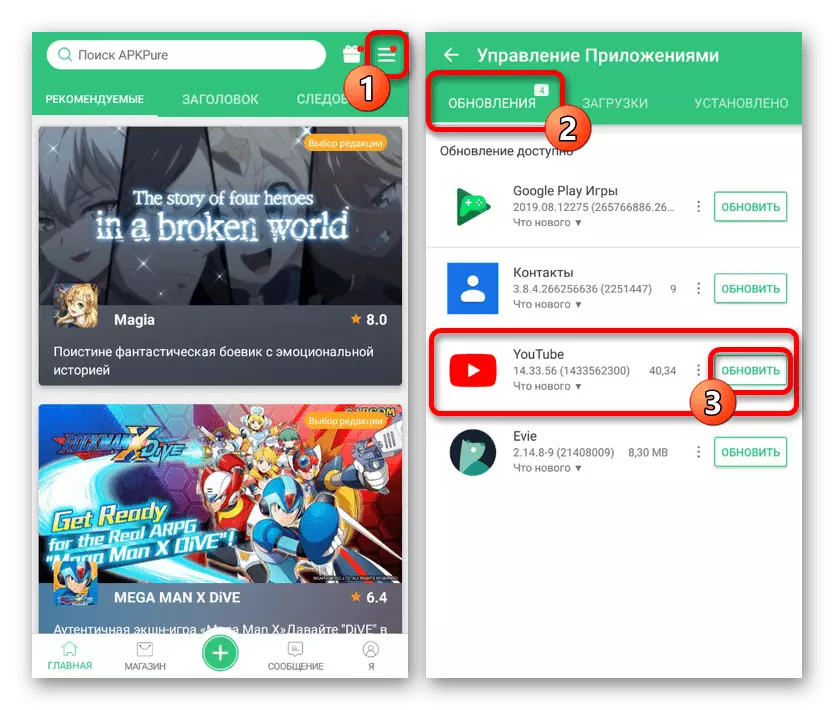
Ще започне процедурата за изтегляне на нова версия на приложението с автоматична инсталация. Следете процеса на изтегляне най-добре в раздела за изтегляне.
- Като алтернатива можете да използвате глобалното търсене на APKPURE Store, да намерите "YouTube" и да кликнете върху бутона "Update". Тази функция е достъпна както на страницата за търсене, така и след прехода към подробна информация.

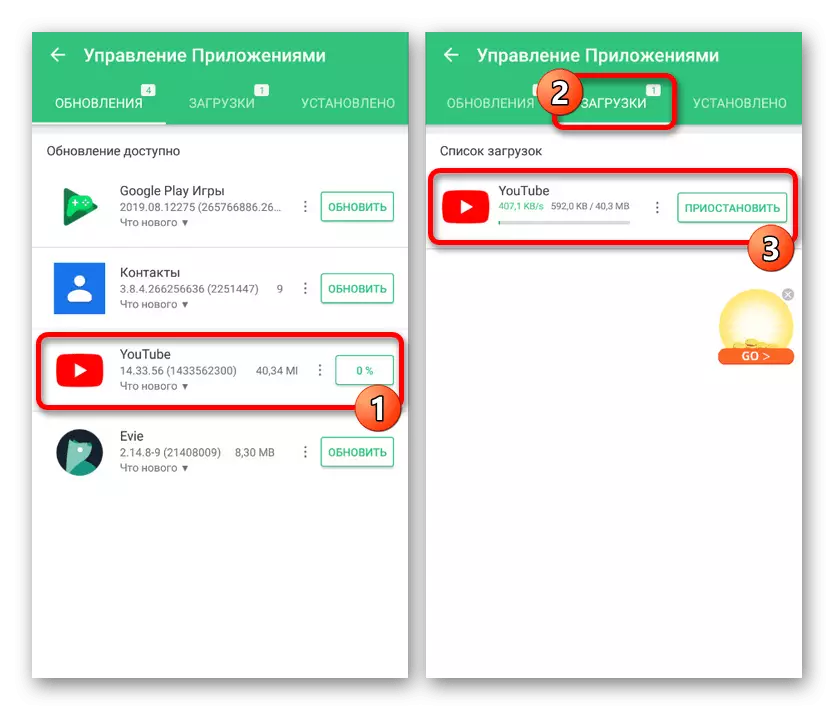

Този метод е най-добрият и лесен вариант в отсъствието на игралния пазар. Надяваме се, че ви позволи да актуализирате YouTube без никакви трудности.
Метод 4: Инсталиране от APK файл
На платформата Android, в допълнение към специалните програми, е осигурено средство за добавяне на нови приложения чрез инсталационния файл APK. Това често се използва за инсталиране на софтуера, който липсва в официалните източници, но и перфектно подхожда на YouTube.
- Както и в предишния случай, преди да работи с APK файл, трябва да промените "настройките" на смартфона. Отворете секцията за безопасност и включете "неизвестни източници".
- Сред съществуващите сайтове с приложения инсталационни файлове, най-добрият ресурс за изтегляне на YouTube в APK формат е 4PDA форум, въпреки изискването за разрешение. Това се дължи на факта, че за разлика от други аналози, само тук можете да направите безопасно изтегляне, като се вземат предвид характеристиките на устройството и операционната система.
YouTube страница на форум 4pda

За да изтеглите, отидете на представената по-горе връзка, изпълнете разрешение и в блока "Изтегляне" Натиснете връзката с най-новата версия. След прехода изберете приложението за вашето устройство и потвърдете изтеглянето на файла.
- Разгънете списъка за изтегляне в браузъра, който използвате или използвате файловия мениджър. Един или друг начин кликнете върху изтегления файл и потвърдете настройката, като използвате съответния бутон.
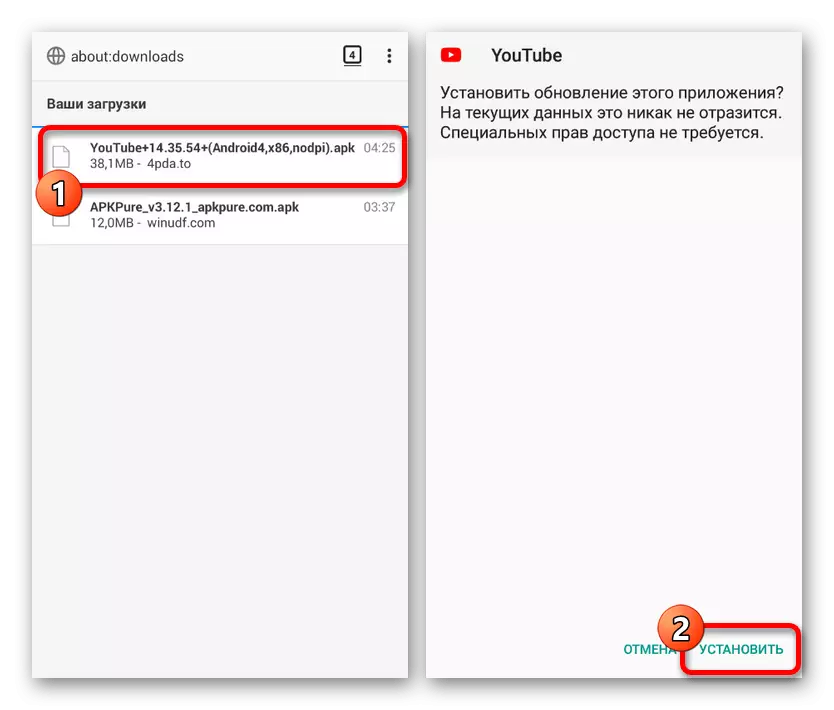
Обикновено новата версия ще бъде инсталирана стабилна върху съществуващата, а актуализираното приложение ще бъде готово за употреба. Можете да научите за успешна актуализация чрез "Подробна информация" в "Настройки" на телефона или чрез посещение на страницата YouTube на пазара на Google Play.
- Ако възникнат проблеми, когато ъпгрейд, можете предварително да изтриете софтуера, като следвате една от нашите инструкции. Това ще позволи да се извърши чиста инсталация на новата версия, но със загубата на данни за прилагането на заявлението.
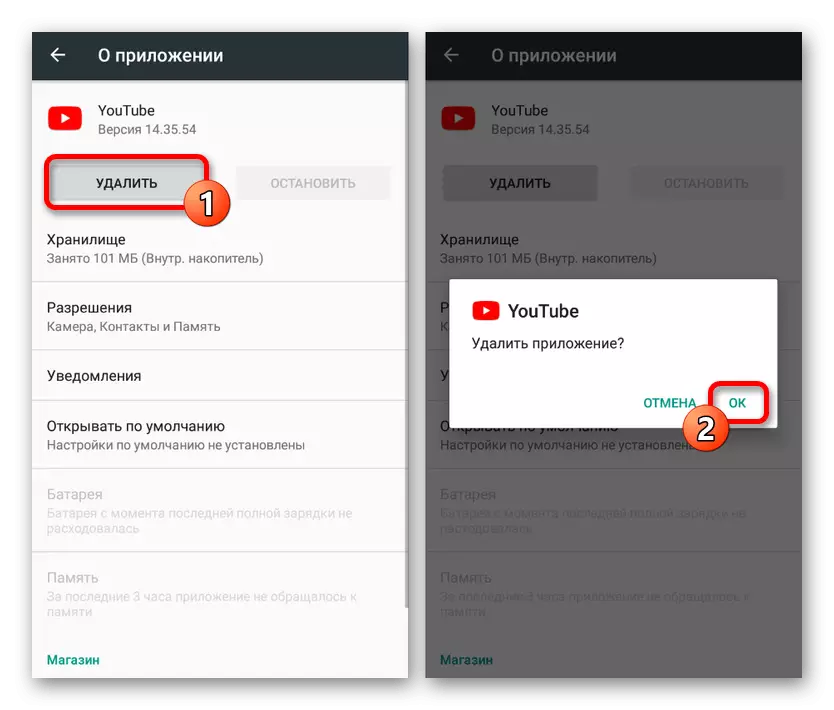
Прочетете още:
Как да премахнете приложението на Android
Отстраняване на YouTube от устройства с Android


Този метод, както може да се види, е малко по-прост от предишния, но основно има много общо. Отличен вариант в отсъствието на марки, които осигуряват оригинални и, ако е необходимо, дори модифицирани APK файлове.
Заключение
Всеки представен метод ви позволява безопасно да инсталирате актуализации за YouTube, спестявайки и данни за неговата работа. Ако в процеса все още възникнат някои проблеми, не забравяйте да прочетете други статии на нашия уебсайт. В някои случаи решението може да бъде да изтриете нови актуализации и да зададете старата версия на софтуера.
Вижте също:
Отстраняване на неизправности в YouTube Update на Android
Фиксиране на грешки в YouTube на Android
Изтриване на актуализации на приложения за Android
